Dans cet article, j'explique comment modifier les paramètres de langue de Microsoft Edge. J'expliquerai également comment traduire automatiquement des sites Web avec Microsoft Edge, car cela n'était pas possible dans les versions précédentes d'Edge.
Puisque Microsoft Edge est désormais développé sur la base de Chromium (Google Chrome), il est désormais également possible de traduire un site Web dans une langue différente de celle dans laquelle Microsoft Edge est installé sur votre ordinateur.
Microsoft Edge basé sur Chromium développé par Google a été récemment introduit par Microsoft. Il fait désormais partie intégrante de Windows 10 et Windows 11.
Gérer les paramètres de langue dans Microsoft Edge
Comment ajouter une nouvelle langue à Microsoft Edge ?
Dans Microsoft Edge, vous pouvez installer des modules linguistiques supplémentaires pour travailler avec du contenu dans différentes langues ou traduire le navigateur Edge dans une autre langue.
- Ouvrez Microsoft Edge.
- Cliquez sur le menu dans le coin supérieur droit.
- Cliquez sur Paramètres dans le menu.
- Cliquez sur Langues.
- Cliquez sur le bouton Ajouter des langues.
- Recherchez et sélectionnez la langue que vous souhaitez installer
- Cliquez sur ajouter
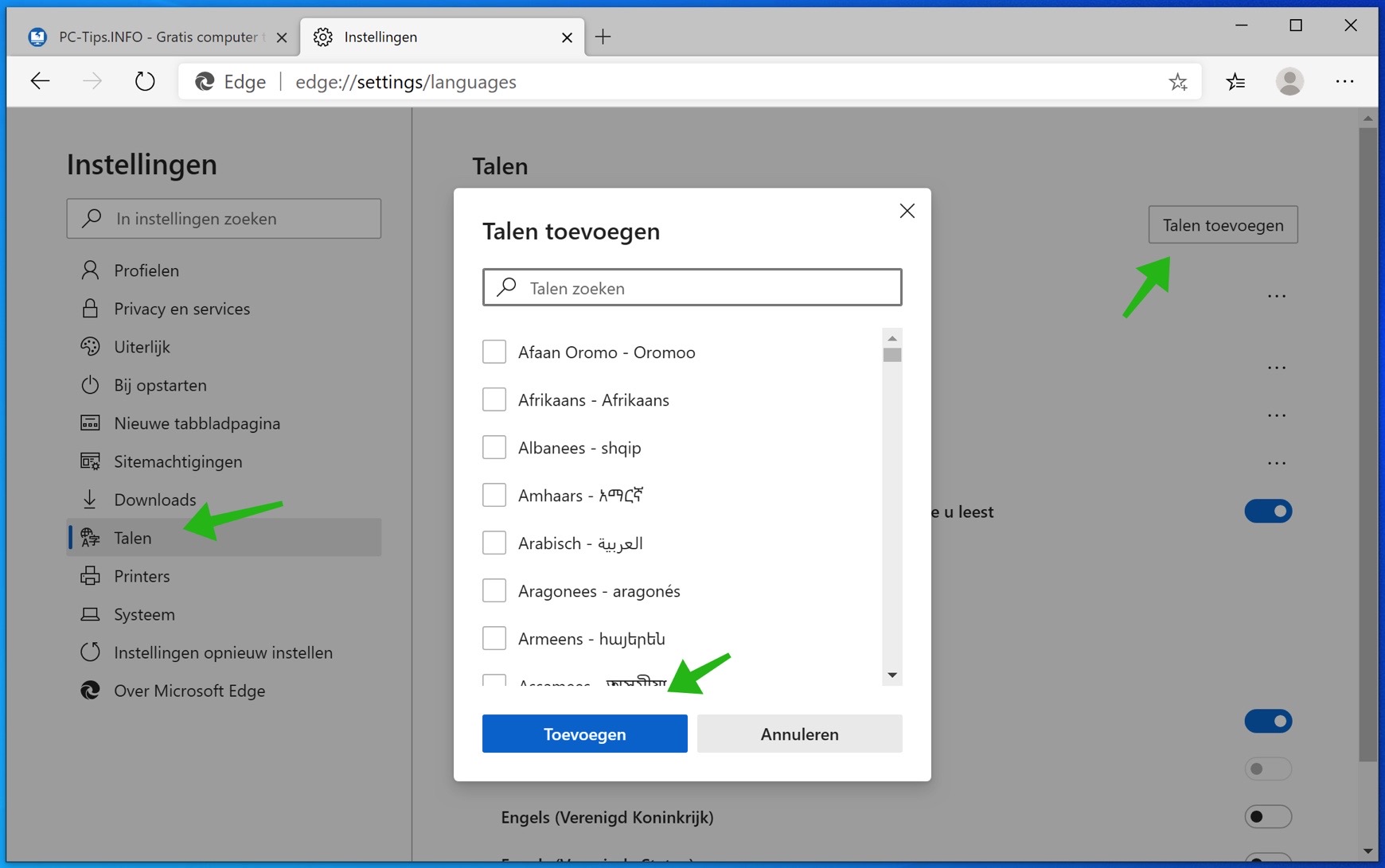
Une fois les étapes ci-dessus terminées, la nouvelle langue sera ajoutée indépendamment des paramètres système.
Comment supprimer une langue de Microsoft Edge ?
Pour supprimer une langue de Microsoft Edge, suivez les étapes ci-dessous :
- Ouvrez Microsoft Edge.
- Cliquez sur le menu dans le coin supérieur droit.
- Cliquez sur Paramètres dans le menu.
- Cliquez sur Langues.
- Dans la section « Langues », cliquez sur le bouton Menu (triple) à côté de la langue.
- Cliquez sur le bouton Supprimer pour supprimer la langue
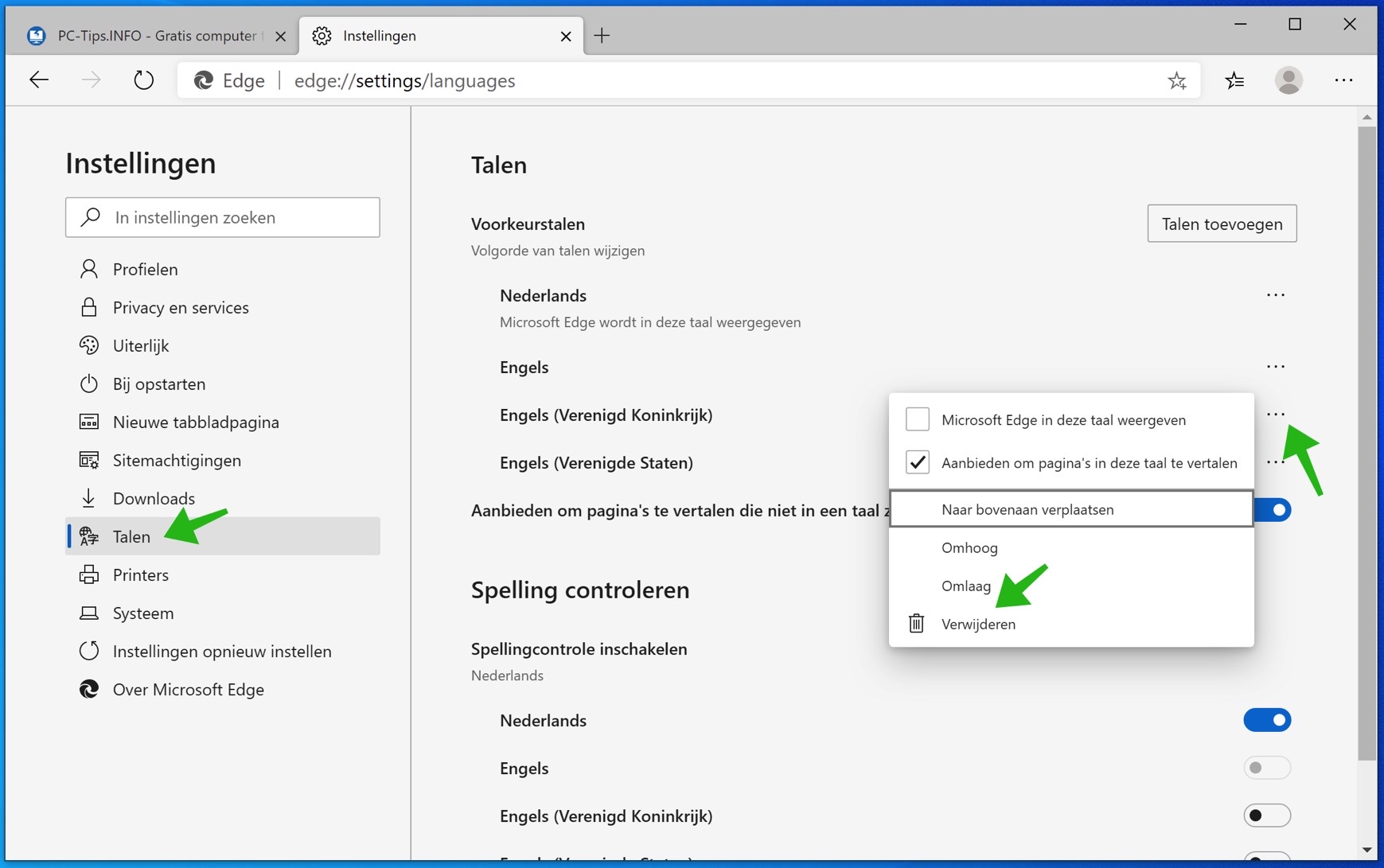
Une fois les étapes terminées, le module linguistique sera supprimé du navigateur Web.
Comment puis-je changer la langue par défaut de Microsoft Edge ?
Si vous préférez une langue autre que la langue par défaut, définissez-la de cette façon.
Suivez ces étapes pour modifier la langue par défaut actuelle d'Edge sans affecter les paramètres de Windows 10.
- Ouvrez Microsoft Edge.
- Cliquez sur le menu dans le coin supérieur droit.
- Cliquez sur Paramètres dans le menu.
- Cliquez sur Langues.
- Dans la section « Langues », cliquez sur le bouton à trois points à côté de la langue que vous souhaitez utiliser.
- Cochez l'option Afficher Microsoft Edge dans cette langue.
- Redémarrez le navigateur Web Microsoft Edge pour activer la nouvelle langue
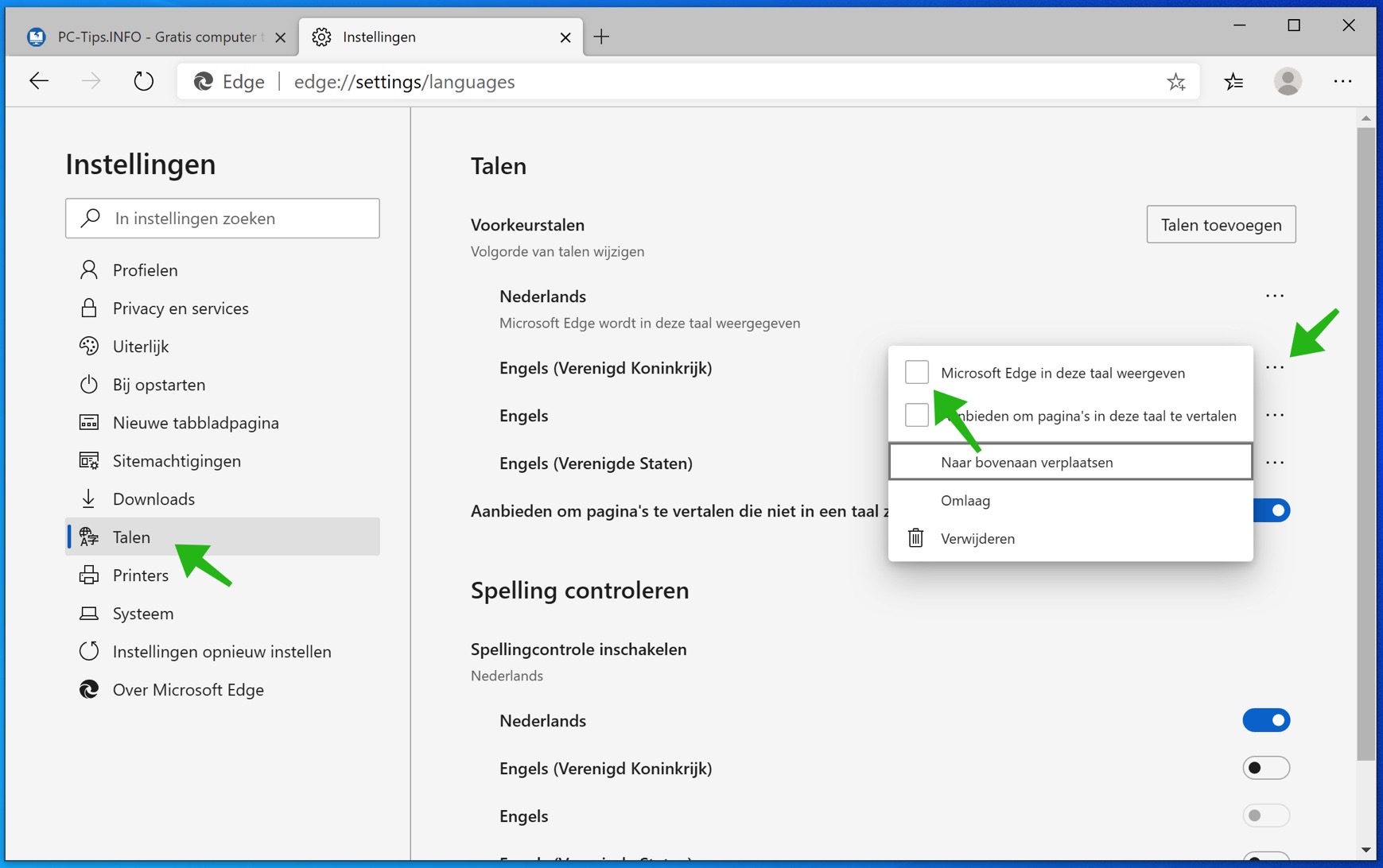
Une fois les étapes terminées, Microsoft Edge redémarrera avec la langue que vous avez spécifiée.
Comment puis-je traduire automatiquement des sites Web avec Microsoft Edge ?
Dans l’ancienne version de Microsoft Edge, vous deviez installer une extension pour traduire les sites Web. Ce n'est plus necessaire. Pour traduire automatiquement un site Web avec le navigateur Microsoft Edge, procédez comme suit.
- Ouvrez Microsoft Edge.
- Cliquez sur le menu dans le coin supérieur droit.
- Cliquez sur Paramètres dans le menu.
- Cliquez sur Langues.
- Dans la section « Langues », activez l'offre de traduction des pages qui ne sont pas dans une langue que vous lisez.
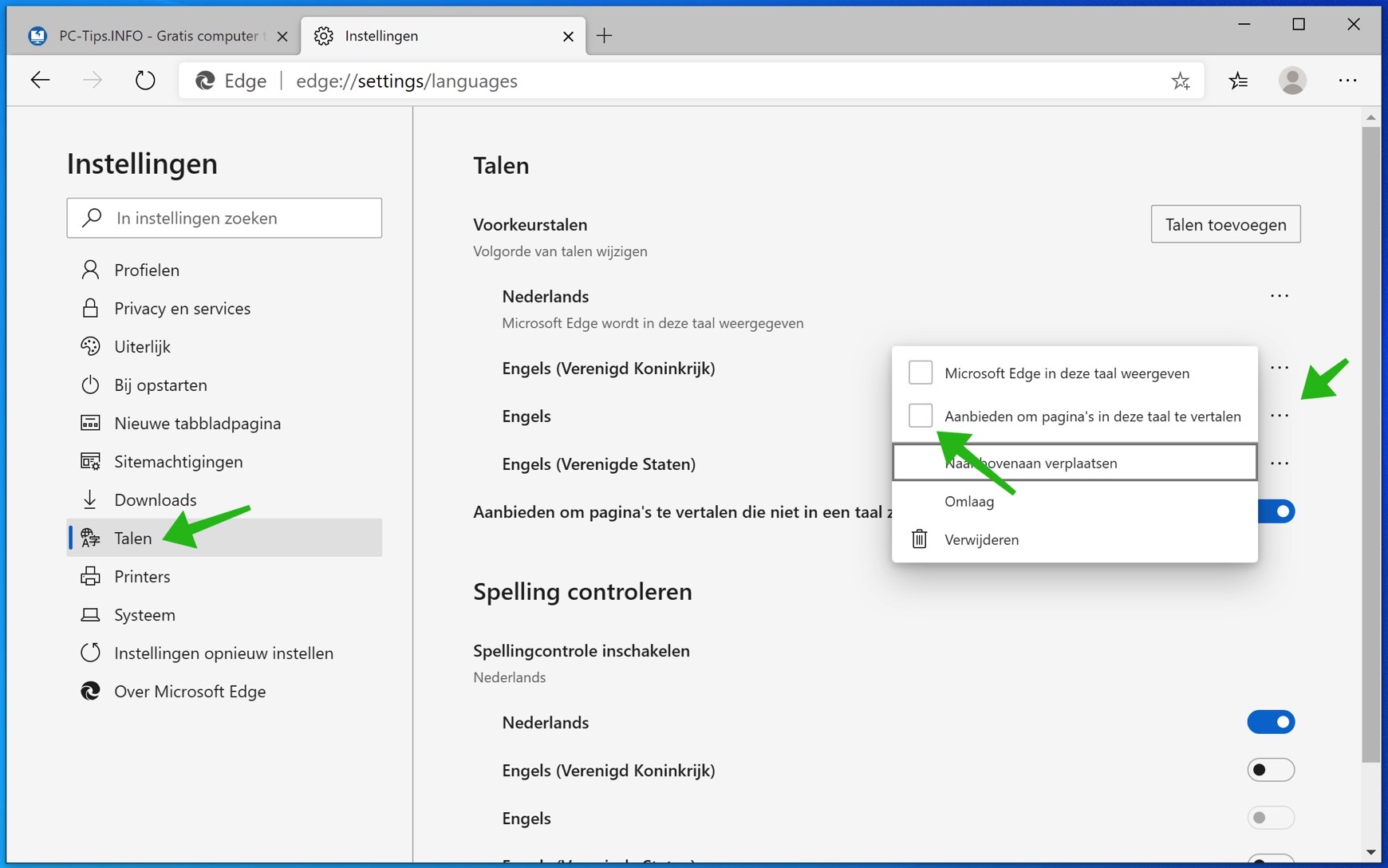
Lorsque le navigateur Edge détecte une langue différente, vous verrez une demande de traduction de la page après avoir terminé les étapes.
Cette requête contient un menu pour sélectionner la langue dans laquelle vous souhaitez traduire le contenu. L'option par défaut est la langue par défaut installée dans le navigateur. Il existe également une option permettant de toujours traduire les pages dans la langue souhaitée.
Comment puis-je gérer la vérification orthographique dans Microsoft Edge ?
Le navigateur Microsoft Edge inclut par défaut la fonction de vérification orthographique pour vous aider à corriger tout mot mal orthographié.
- Ouvrez Microsoft Edge.
- Cliquez sur le menu dans le coin supérieur droit.
- Cliquez sur Paramètres dans le menu.
- Cliquez sur Langues.
- Utilisez les commutateurs pour activer ou désactiver la vérification orthographique pour les différentes langues sous « Vérification orthographique ».
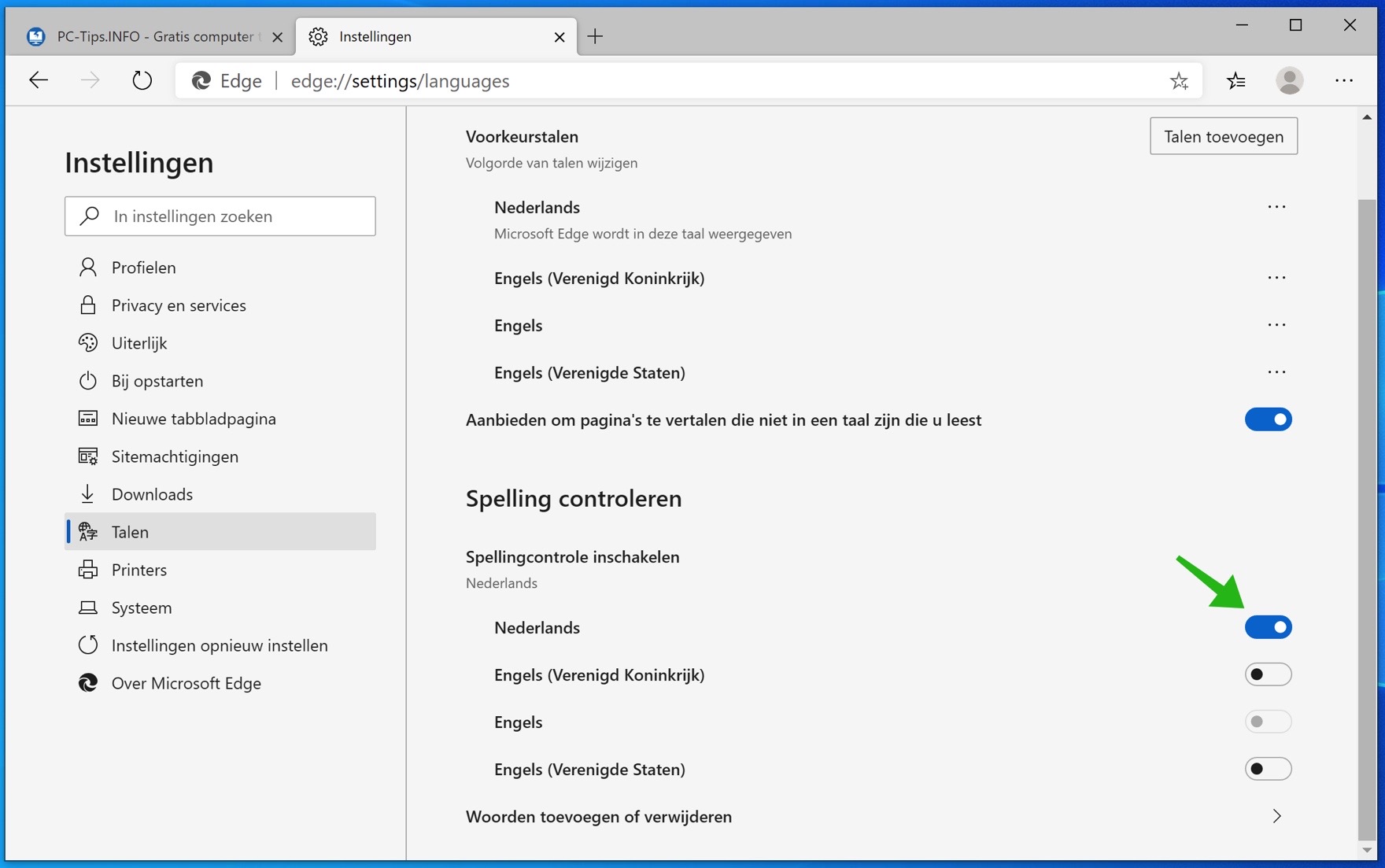
Vous pouvez activer ou désactiver la vérification orthographique pour chaque langue installée dans le navigateur Edge.
Si vous choisissez l'option : ajouter ou supprimer des mots, vous pouvez ajouter ou supprimer des mots du correcteur orthographique. Microsoft Edge ne marquera alors plus ces mots comme incorrects.
Lees meer:
- Laissez toujours Microsoft Edge ouvrir vos derniers onglets ouverts.
- Configurez la webcam dans Microsoft Edge.
- Économisez de la mémoire dans Microsoft Edge.
- Changer le navigateur par défaut sous Windows.
- Exportez le mot de passe depuis Microsoft Edge.
J'espère que cela vous a aidé. Merci pour la lecture!

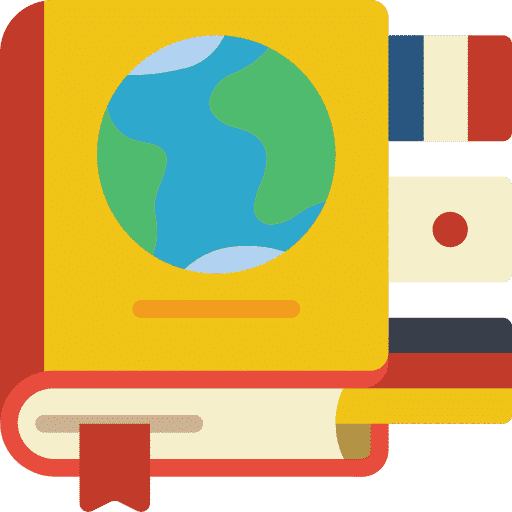
bonne après-midi
J'ai essayé d'activer la vérification orthographique pour le français, mais cela n'a pas fonctionné. Cela fonctionne pour l'anglais et le néerlandais. Cette fonctionnalité n'est-elle pas encore disponible en français ?
Merci d'avance!
Salutations
Liese
Bonjour, j'ai trouvé ceci : https://answers.microsoft.com/en-us/microsoftedge/forum/all/spell-check-in-french/cf19b111-801e-4ea5-95ef-f76e1129d952
Salutations, Stéphane
Les astuces sont données par Microsoft Edge, ne fonctionnent pas pour moi. Par exemple. Edge s'ouvre toujours en français, mais je veux les Pays-Bas comme langue, j'ai essayé de changer cela plusieurs fois ** en définissant/sélectionnant les paramètres Langues etc. sur NL, mais cela ne change pas pour moi, et à chaque redémarrage Edge ça reste le même** ????
Bonjour Willy, voici ce que Microsoft en dit :
https://support.microsoft.com/nl-nl/microsoft-edge/microsoft-edge-gebruiken-in-een-andere-taal-4da8b5e0-11ce-7ea4-81d7-4e332eec551f
Voici quelques conseils supplémentaires tels qu'une réinitialisation : https://support.microsoft.com/nl-nl/microsoft-edge/wat-je-moet-doen-als-microsoft-edge-niet-werkt-0ccb1da6-2381-4fb2-4c43-2d3780ba0b88
Je n’ai aucune idée de ce qui pourrait se passer ici et je ne l’ai jamais rencontré auparavant. Bonne chance! Salutations, Stéphane
Si je visite un site Web et qu'il est en anglais ou en français, il est automatiquement traduit en néerlandais. On me posait la question de traduire ou pas. Pas plus.
Mais je ne veux pas que cela se fasse automatiquement. Comment puis-je rétablir cela comme avant dans Edge.
Bonjour Van Parys, si vous accédez à un site Web traduit automatiquement, cliquez sur l'icône de traduction à droite dans la barre des tâches.
Ensuite, désactivez l'option « Page toujours hors histoires ».
Ensuite, procédez comme suit. Dans la barre des tâches, tapez : edge://settings/langues. Activez ensuite l'option : Proposer de traduire les pages écrites dans une langue que je ne peux pas lire.
Je voudrais lire dans une réponse à ce message si le problème a été résolu.
Bonne chance! Salutations, Stéphane
MERCI STEFAAN TOUT FONCTIONNE COMME AVANT !!!!
Heureux d'avoir pu aider! Salutations, Stéphane
La nouvelle page Chrome Edge est livrée avec Bing avec une langue étrangère, et le paramètre est également en langue étrangère. tout est usa english sauf nw page les paramètres changent la mise en page ou changent la page de réglage